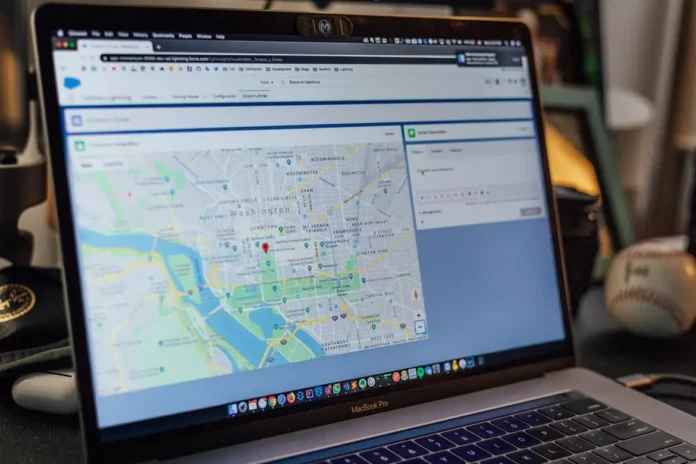Gli smartphone rendono la vita molto più facile per molte persone. Possono essere utili per una vasta gamma di cose. Per esempio, molte persone li usano per la navigazione per trovare la strada verso il lavoro o verso casa.
Le app per le mappe possono aiutare in questo senso. Al momento, l‘app di navigazione più popolare al mondo è Google Maps.
Il fatto è che la piattaforma Google Maps offre già molto di più della semplice navigazione. Puoi navigare ovunque tu abbia bisogno di andare. Puoi vedere la valutazione del luogo o dell’azienda. Leggi le recensioni degli utenti.
Così Google vi darà raccomandazioni sulla strada. Ci sono molte caratteristiche aggiuntive che si possono incontrare sulla strada verso il lavoro o verso casa. Per esempio, potresti incontrare cartelli di costruzione, auto incidentate, autovelox e altro. Google ti avvertirà di tutti questi in anticipo.
Una delle caratteristiche più utili per i conducenti è il monitoraggio del traffico in tempo reale. Puoi guidare fino alla tua destinazione e vedere la situazione del traffico in tempo reale. È incredibilmente comodo e ti aiuta ad aggirare le parti difficili della strada.
Come impostare un indirizzo di casa o di lavoro nel tuo account Google Maps
Affinché Google possa valutare la difficoltà di un percorso, dovete prima specificare dove volete andare. Per utilizzare la funzione di valutazione del traffico, è necessario impostare il tuo indirizzo di lavoro o di casa. Google Maps sarà quindi in grado di compilare un rapporto sul traffico per voi.
Puoi impostare il tuo indirizzo di lavoro o di casa sia sui dispositivi mobili, non importa se hai un dispositivo Android o iOS, sia da un computer utilizzando il browser web.
Per impostare un indirizzo di casa sul tuo dispositivo Android o iOS hai bisogno di:
- Avvia l’applicazione Google Maps sul tuo dispositivo.
- Poi clicca sul pulsante Salvato nella parte inferiore della tua schermata iniziale.
- Selezionate Labelled dal menu.
- Poi tocca Casa o Lavoro e inserisci un indirizzo.
Fatto, il tuo indirizzo di lavoro o di casa è salvato nel tuo account. Se hai bisogno di cambiarlo, puoi farlo usando le stesse istruzioni.
Puoi anche impostare il tuo indirizzo di casa o di lavoro sul tuo computer o usando il tuo browser. Per fare questo, è necessario:
- Apri il browser del tuo computer e vai al sito web di Google Maps.
- Se non hai un account Google, devi registrarti (usa Gmail per questo).
- Clicca sul pulsante Menu in alto a sinistra.
- Dal menu, trova I tuoi luoghi.
- Poi vai alla scheda Etichetta e clicca su Casa o Lavoro. Inserisci l’indirizzo del luogo che vuoi e clicca su Salva.
Hai contrassegnato con successo la tua casa o il tuo posto di lavoro nel tuo account Google. Ora sarai in grado di valutare la situazione del traffico in tempo reale.
Come controllare il traffico verso il lavoro o verso casa su Google Maps
Dopo aver aggiunto un luogo contrassegnato, puoi visualizzare modi alternativi per arrivarci e stimare quale sarà più veloce, visualizzare il traffico in tempo reale o semplicemente stimare quanto tempo ti ci vorrà per tornare a casa. Puoi farlo dal tuo dispositivo mobile o dal computer
Per visualizzare il traffico su un dispositivo mobile è necessario:
- Avviare l’applicazione Google Maps.
- Tocca il pulsante Commute nella parte inferiore dello schermo.
- Dal menu, seleziona Casa o Lavoro e tocca Start.
Ora puoi vedere le informazioni sul tuo viaggio verso casa o verso il lavoro. Vedrai eventuali ritardi sulla tua strada, ingorghi o lavori stradali. Puoi anche visualizzare percorsi alternativi per la tua destinazione e un orario di arrivo stimato.
Nota anche che per alcune città, il pulsante Commute può essere sostituito dal pulsante Go
Per visualizzare il traffico sul tuo computer o nel tuo browser hai bisogno di:
- Apri il sito web di Google Maps e accedi al tuo account.
- Tocca Menu sul lato sinistro dello schermo.
- Vedrai i tuoi indirizzi salvati e dovrai scegliere Casa o Lavoro. Puoi anche inserire l’indirizzo manualmente nella barra di ricerca.
- Poi devi inserire la tua posizione di partenza.
- Poi clicca sull’icona del menu e seleziona “Traffico” dalla lista.
- Qui puoi vedere lo stato del traffico al momento. Le strade saranno colorate con colori diversi a seconda della complessità del traffico:
- Verde > Nessun traffico
- Arancione > Basso traffico
- Rosso > Traffico moderato
- Rosso scuro > Traffico pesante
- Per ottenere informazioni aggiornate in tempo reale, è necessario selezionare l’opzione Live Traffic.
Nella versione browser del servizio, non troverete il pulsante Start. Invece, puoi solo inviare le istruzioni del percorso al tuo telefono e iniziare il tuo viaggio con esso.
Per fare questo, semplicemente:
- Clicca sull’opzione “Invia indicazioni al tuo telefono” sulla barra laterale
- Dal menu a comparsa, seleziona un’opzione (e-mail/testo) per inviare le indicazioni al tuo telefono.
Una volta ricevute le indicazioni sul tuo telefono, puoi attivare quel percorso attraverso l’app mobile di Google Maps e continuare a seguirlo.